読み取りサイズを指定/登録する
[自動]で読み取れない原稿を使用するときや、とくにサイズを指定する必要があるときに設定します。指定したサイズを登録することもできます。
読み取りサイズを指定する
1.
[ファクス]→宛先を指定→読み取りサイズを押す
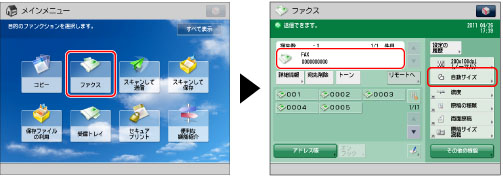
2.
読み取りサイズを選択
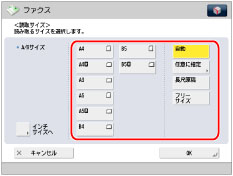
A/Bサイズを選択する:
「A/Bサイズ」から読み取りサイズを選択
A3より長い不定形サイズを選択する:
[長尺原稿]を押す
長尺原稿(ヨコ方向の長さが432~630 mmの原稿)を読み込む場合は、[長尺原稿]を押します。
|
重要
|
|
フィーダーから長尺原稿を読み込む場合は、原稿排紙補助トレイを収納した状態で読み込みを行ってください。しわを防ぐことができます。またこの場合、排紙された原稿は手をそえて支えるようにしてください。
 |
A3より小さな不定形サイズを選択する:
[フリーサイズ]を押す
|
メモ
|
|
両面原稿を読み込むことができます。
|
読み取りサイズを数値で指定する:
[任意に指定]を押す
[X]、[Y]を押す→テンキーを使用して、mm単位で用紙サイズを入力→[OK]を押す
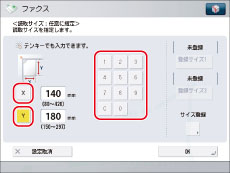

原稿台ガラス
登録されている読み取りサイズを選択する:
[任意に指定]を押す→[登録サイズ1]または[登録サイズ2]を選択→[OK]を押す
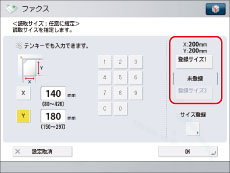
3.
[OK]を押す
読み取りサイズを登録する
1.
[ファクス]→読み取りサイズを押す
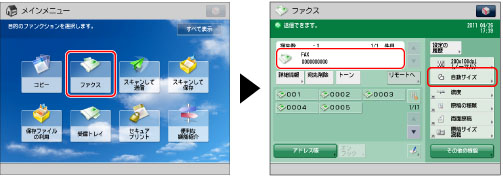
2.
[任意に指定]を押す
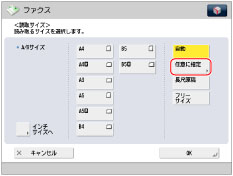
3.
[サイズ登録]→[登録サイズ1]または[登録サイズ2]を押す
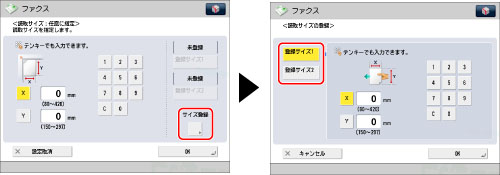
4.
[X]、[Y]を押す→mm単位で読み取りサイズを入力→[OK]を押す
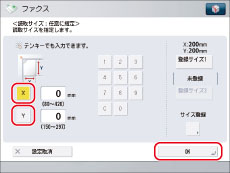
5.
[設定取消]→[キャンセル]を押す
|
重要
|
|
次のような原稿は、[自動]では読み取りすることはできません。読み取りサイズを選択してください。
定形サイズ以外の原稿
OHPフィルムなど透明度の高い原稿
地色が極端に濃い原稿
A6R、はがきサイズよりも小さい原稿
原稿台ガラスにセットしたB6Rの原稿
ダイレクト送信、手動送信の場合、原稿をフィーダーにセットすると、読み取りサイズの設定は無効になります。
[任意に指定]設定時は次のことに注意してください。
原稿台ガラスにセットします。
フィーダーにセットして[ダイレクト送信]を設定したときは、両面読み込みはできません。片面ずつ読み込んでください。
[済スタンプ]は選択できません。
送信する画像は回転されません。
[長尺原稿]設定時は次のことに注意してください。
原稿はフィーダーにセットします。
倍率100%のみ指定できます。
[フリーサイズ]設定時は次のことに注意してください。
原稿はフィーダーにセットします。
|
|
メモ
|
|
B5サイズの原稿をタテ置きで送信するときは、B4短尺で送信されます。ヨコ置きのときは、A4として送信されます。
|